冠航SDLAN异地组网
组网简绍
冠航SDLAN星状组网教程
sdlan星状组网模式的基础条件
SDLAN星状组网模式内网设置
SDLAN星状组网IP规划注意事项
SDLAN星状组网模式创建云端账号
SDLAN星状组网模式绑定云端
SDLAN星状组网模式组网设置
SDLAN星状组网模式组网检测
冠航SDLAN网状组网-IPV6教程
SDLAN网状组网-ipv6模式的基础条件
SDLAN网状组网-ipv6模式内网设置
SDLAN网状组网-ipv6模式IP规划注意事项
SDLAN网状组网-ipv6模式创建云端账号
SDLAN网状组网-ipv6模式绑定云端
SDLAN网状组网-ipv6模式组网设置
SDLAN网状组网-ipv6模式组网检测
冠航SDLAN星状组网-ipv6教程
sdlan星状组网-ipv6模式的基础条件
SDLAN星状组网-ipv6模式内网设置
SDLAN网星状组网-ipv6模式IP规划注意事项
SDLAN星状组网-ipv6模式创建云端账号
SDLAN星状组网-ipv6模式绑定云端
SDLAN星状组网-ipv6模式组网设置
SDLAN星状组网-ipv6模式组网检测
冠航SDLAN星状隧道模式组网教程
SDLAN星状隧道组网模式的基础条件
SDLAN星状隧道组网模式内网设置
SDLAN星状隧道组网IP规划注意事项
SDLAN星状隧道组网模式创建云端账号
SDLAN星状隧道组网模式绑定云端
SDLAN星状隧道组网模式组网设置
SDLAN星状隧道组网模式检测
冠航SDLAN网状隧道模式组网教程
SDLAN网状隧道模式简绍
SDLAN隧道组网内网设置
SDLAN隧道组网注意事项
SDLAN隧道组网注册云端账号
SDLAN隧道模式组网设置
SDLAN隧道组网检查
ER-SW300和ER-SW1200组网教程
如何查看ipv6
SDLAN组网实施案例
监控组网案例
异地监控传输案例
网关配置教程
云端配置教程
摄像头/录像机设置教程
注意事项
冠航SDLAN旁挂组网模式教程
总部网关配置教程
分部网关配置教程
组网教程
旁挂注意事项
企业组网案例
常见问题解答(FAQ)
我们的组网需要公网IP吗?
SDLAN组网网关必须成对使用的吗?
运营商不给ipv6怎么办
产品基础参数简介
GhinF(冠航)帮助中心
-
+
首页
总部网关配置教程
## 总部网关配置教程 1.将PC连接LAN口 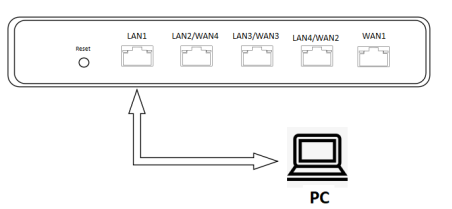 2.右击电脑网络图标,选这打开“网络和lnternet设置”找到以太网设置,选择更改网络适配器,双击以太网找到“Internet协议版本4(TCP/IPV4)”,双击打开。检查电脑是否是自动获取 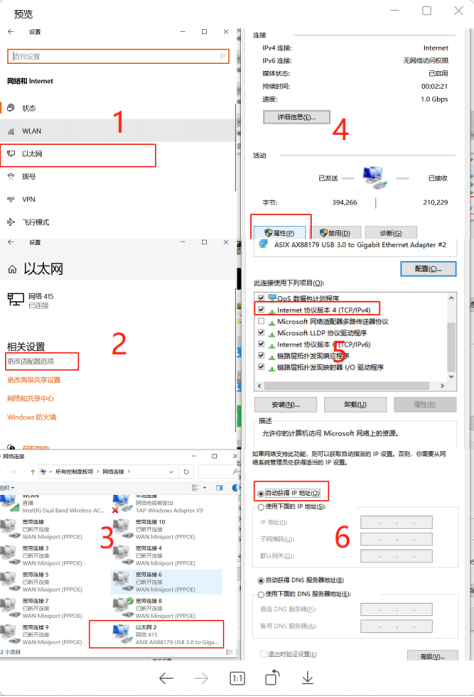 3.打开浏览器输入192.168.11.1进入管理页面输入账号密码(初始账号 admin 初始密码 admin 登陆后需要修改初始账号密码) 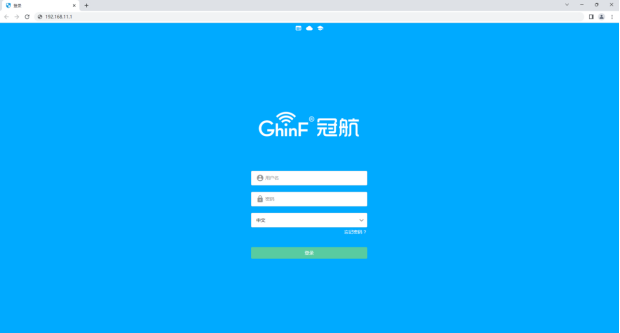 4.登入网络网关,点击网络配置选择内外网配置。点击wan口图标选择接入方式Static或pppoe(<font size="4" color="red">注:要能获取到公网ipv4地址</font>)、选择宽带大小,最后点击保存  5.登入网络网关,点击网络配置选择内外网配置。点击lan口图标,填入需要的ip地址段,以及掩码 (如图:总部设置:192.168.10.1/24) 
hexianfan
2023年5月5日 15:01
1820
转发文档
收藏文档
上一篇
下一篇
手机扫码
复制链接
手机扫一扫转发分享
复制链接
Markdown文件
Word文件
PDF文档
PDF文档(打印)
分享
链接
类型
密码
更新密码
有效期